Trong quá trình triển khai hệ thống bán hàng, kho vận hoặc quản lý chuỗi cung ứng, nhiều người dùng gặp tình huống tưởng như rất đơn giản nhưng lại gây không ít phiền toái: máy quét mã vạch không kết nối hoặc không hoạt động đúng với phần mềm. Vấn đề này không chỉ gây gián đoạn công việc mà còn khiến người dùng hiểu lầm rằng thiết bị bị lỗi hoặc không tương thích.
Trong bài viết này, Công Ty Cổ Phần Giải Pháp Thương Mại An Thịnh sẽ giúp bạn tìm hiểu 5 sai lầm phổ biến nhất khiến máy quét mã vạch không hoạt động đúng, từ đó hiểu rõ nguyên lý hoạt động và có thể tự xử lý hiệu quả mà không cần đến kỹ thuật viên.

1. Nguyên lý hoạt động cơ bản của máy quét mã vạch
Trước khi đổ lỗi cho máy hoặc phần mềm, bạn cần hiểu cách mà máy quét mã vạch truyền dữ liệu. Hầu hết các máy quét mã vạch hoạt động theo nguyên lý:
Quét mã → Chuyển đổi dữ liệu → Truyền dữ liệu về máy tính → Phần mềm nhận dữ liệu
Có ba loại giao tiếp phổ biến:
USB Keyboard Wedge (giả lập bàn phím):
Máy quét hoạt động như bàn phím – mỗi lần quét sẽ “gõ” dãy ký tự mã vạch vào nơi con trỏ chuột đang đặt.
USB COM (Virtual Serial Port):
Máy quét tạo ra một cổng COM ảo, phần mềm cần chỉ định đúng cổng mới nhận được dữ liệu.
Bluetooth:
Máy quét kết nối không dây với máy tính hoặc thiết bị di động, có thể hoạt động ở cả 2 chế độ trên, tùy cấu hình.
⚠️ Sai lệch trong việc chọn loại kết nối hoặc không hiểu rõ giao tiếp thiết bị là nguyên nhân hàng đầu gây lỗi không nhận mã.
2. 5 Sai Lầm Phổ Biến Khiến Máy Quét Không Hoạt Động
❌ 1. Không phân biệt loại kết nối máy quét
Nhiều người dùng chọn máy không phù hợp với phần mềm đang dùng. Ví dụ:
Phần mềm chỉ hỗ trợ bàn phím (USB Keyboard), nhưng bạn dùng máy dạng COM → sẽ không hoạt động.
Máy Bluetooth chưa được pair đúng cách → không xuất hiện thiết bị trong hệ thống.
Giải pháp:
Kiểm tra thông tin máy quét trong Device Manager (Windows) → Xác định rõ là thiết bị USB HID (bàn phím) hay COM.
Trong phần mềm, kiểm tra mục cấu hình máy quét, chọn đúng giao thức tương ứng.

❌ 2. Không cài driver hoặc phần mềm điều khiển
Một số dòng máy yêu cầu cài driver hoặc phần mềm hỗ trợ (đặc biệt là loại COM hoặc Bluetooth). Không cài hoặc cài sai phiên bản sẽ khiến máy không kết nối được.
Giải pháp:
Truy cập trang chính hãng của nhà sản xuất để tải đúng driver.
Không dùng driver không rõ nguồn gốc vì có thể gây xung đột hệ thống.
❌ 3. Con trỏ phần mềm chưa ở đúng vị trí
Ngay cả khi máy hoạt động bình thường, nếu con trỏ (cursor) không nằm trong ô nhập liệu, bạn sẽ không thấy dữ liệu quét được hiện ra.
Giải pháp:
Mở Notepad hoặc Excel, thử quét mã để kiểm tra đầu vào.
Đảm bảo ô nhập liệu trong phần mềm đang được chọn khi thực hiện quét.
❌ 4. Chưa cấu hình đúng chế độ quét trên máy
Máy quét thường có hàng chục chế độ hoạt động như bật/tắt âm thanh, chọn loại mã vạch hỗ trợ, chuyển đổi giao tiếp USB/COM.
Giải pháp:
Sử dụng sách hướng dẫn kèm máy để scan barcode cấu hình cần thiết (chuyển sang chế độ USB HID hoặc bật hỗ trợ mã QR, v.v).
Nếu mất sách hướng dẫn, liên hệ nhà cung cấp để lấy lại file cấu hình barcode.
❌ 5. Lỗi phần cứng: cáp, nguồn hoặc pin
Đây là lỗi đơn giản nhưng hay bị bỏ qua nhất. Các biểu hiện thường gặp:
Đèn máy không sáng, không phát âm thanh.
Cáp lỏng, tiếp xúc kém hoặc bị đứt ngầm.
Máy không giữ kết nối ổn định (đối với máy dùng pin).
Giải pháp:
Thay thử cáp hoặc cổng kết nối khác.
Kiểm tra và thay pin (nếu dùng pin sạc).
Vệ sinh tiếp điểm USB hoặc cổng kết nối.

3. Cách Kiểm Tra Máy Quét Hoạt Động Đúng Hay Không
Trước khi kết luận rằng máy quét mã vạch bị lỗi hoặc không tương thích với phần mềm, bạn nên thực hiện một số kiểm tra cơ bản nhưng rất hiệu quả. Việc này giúp xác định chính xác lỗi nằm ở thiết bị, hệ điều hành, hay phần mềm đang sử dụng.
✅ 1. Dùng Notepad để kiểm tra đầu ra dữ liệu
Đây là cách nhanh nhất để xác minh máy quét có hoạt động và truyền dữ liệu hay không:
Mở ứng dụng Notepad hoặc Excel trên máy tính.
Đảm bảo con trỏ chuột đang nằm trong vùng nhập liệu.
Quét một mã vạch (ví dụ: sản phẩm bất kỳ có mã EAN hoặc QR).
Kết quả mong đợi:
Nếu máy hoạt động, bạn sẽ thấy một chuỗi ký tự hiển thị ngay lập tức → tức là máy quét đang gửi dữ liệu như bàn phím.
Nếu không có gì xảy ra: có thể máy chưa được nhận diện, chưa cấu hình đúng chế độ (ví dụ chưa chọn giao tiếp USB HID hoặc COM).
✅ 2. Kiểm tra máy có được hệ điều hành nhận diện hay không
Máy quét mã vạch khi kết nối đúng sẽ hiển thị như một thiết bị ngoại vi trong Device Manager (Windows) hoặc System Profiler (Mac).
Trên Windows:
Mở Device Manager bằng cách bấm tổ hợp Windows + X → Device Manager.
Tìm trong các mục:
Keyboards → Nếu thấy tên máy quét, nghĩa là đang ở chế độ USB HID.
Ports (COM & LPT) → Nếu máy dùng cổng COM ảo (Serial), bạn sẽ thấy tên thiết bị kèm số hiệu cổng COM (ví dụ COM3).
⚠️ Nếu không thấy thiết bị nào mới xuất hiện khi cắm máy: có thể lỗi cáp, driver chưa cài, hoặc máy chưa bật nguồn.
✅ 3. Kiểm tra lại kết nối vật lý & nguồn điện
Rất nhiều trường hợp máy không phản hồi là do nguyên nhân rất đơn giản:
Cáp USB bị đứt hoặc lỏng: Thử đổi cáp khác hoặc cắm sang cổng USB khác.
Pin yếu (đối với máy Bluetooth hoặc không dây): Sạc pin đầy rồi thử lại.
Đèn báo trạng thái không sáng: Kiểm tra nút nguồn hoặc bộ sạc nếu có.
✅ 4. Dùng phần mềm test mã vạch (barcode testing tool)
Một số hãng sản xuất hoặc nhà phân phối lớn cung cấp phần mềm kiểm tra chuyên dụng, cho phép bạn:
Thử quét và xem dữ liệu chi tiết (mã code, định dạng, loại ký tự…).
Kiểm tra loại kết nối đang sử dụng.
Kiểm tra tín hiệu và thời gian phản hồi của máy quét.
Nếu bạn không biết cách tải phần mềm test chính hãng, có thể liên hệ Công Ty An Thịnh để được gửi link an toàn.
✅ 5. Thử máy trên thiết bị khác
Nếu bạn vẫn chưa xác định được lỗi:
Hãy thử kết nối máy quét với máy tính khác hoặc điện thoại (nếu có Bluetooth).
Điều này giúp loại trừ khả năng phần mềm cài đặt, hệ điều hành, hoặc driver trên thiết bị ban đầu đang gặp xung đột.

Lưu ý:
Nếu sau tất cả các bước kiểm tra trên mà máy vẫn không hoạt động, rất có thể:
Máy đã bị lỗi phần cứng.
Bạn đang dùng nhầm loại mã vạch mà máy không hỗ trợ (ví dụ: QR Code với máy chỉ đọc mã 1D).
Máy đang ở chế độ không tương thích với phần mềm cần sử dụng.
Trong những trường hợp này, bạn nên liên hệ kỹ thuật viên hoặc nhà cung cấp để được chẩn đoán chuyên sâu hơn.
4. Khi Nào Cần Liên Hệ Hỗ Trợ Kỹ Thuật?
Sau khi đã kiểm tra các yếu tố cơ bản như loại kết nối, driver, cấu hình phần mềm và tín hiệu máy quét, nếu thiết bị vẫn không hoạt động đúng cách, đây là lúc bạn cần đến sự hỗ trợ của chuyên gia kỹ thuật.
Dưới đây là những tình huống cụ thể mà bạn nên liên hệ ngay với nhà cung cấp hoặc đội ngũ kỹ thuật có kinh nghiệm:
1. Thiết bị không có bất kỳ phản hồi nào
Máy không sáng đèn báo nguồn hoặc không phát âm thanh khi khởi động/quét.
Máy không được nhận diện bởi hệ điều hành (không xuất hiện trong Device Manager).
Không có dòng dữ liệu nào được gửi ra, dù đã thử trên nhiều thiết bị khác nhau.
Khả năng cao:
lỗi phần cứng, đứt cáp, mạch điện bị hỏng, hoặc mainboard máy quét bị lỗi.
2. Đã thử tất cả cấu hình nhưng phần mềm vẫn không nhận máy
Đã chọn đúng giao tiếp (USB HID, COM, Bluetooth), đã cài driver, nhưng phần mềm vẫn không nhận tín hiệu đầu vào từ máy.
Tín hiệu quét có nhưng không truyền được vào phần mềm đang sử dụng.
Giao tiếp COM báo lỗi hoặc bị xung đột với thiết bị khác.
Trường hợp này: cần chuyên viên hỗ trợ từ nhà sản xuất hoặc đơn vị triển khai phần mềm để kiểm tra tương thích hệ thống.
3. Máy quét không đọc được một số loại mã vạch
Máy chỉ đọc được mã vạch 1D nhưng không quét được mã QR hoặc DataMatrix.
Một số mã đọc được, một số mã không (mặc dù đều in rõ).
Mã vạch có định dạng chuẩn (EAN, Code 128, v.v) nhưng vẫn không phản hồi.
Nguyên nhân có thể:
Máy chưa bật hỗ trợ loại mã đó (cần scan barcode cấu hình).
Mã in sai kỹ thuật, sai khoảng cách vạch, bị nhòe/mờ, hoặc có lớp laminate phản chiếu.
Máy không hỗ trợ loại ký tự đặc biệt có trong mã (Unicode, ký tự mở rộng...).
4. Giao tiếp không ổn định hoặc bị ngắt quãng
Máy chỉ quét được vài lần rồi mất kết nối.
Thiết bị Bluetooth bị rớt kết nối thường xuyên dù ở khoảng cách gần.
Dữ liệu quét bị thiếu ký tự hoặc bị lỗi font khi nhập vào phần mềm.
Trường hợp này thường do:
Cáp USB lỏng, cổng hỏng, driver xung đột.
Pin yếu (với máy Bluetooth), hoặc tín hiệu nhiễu.
Phần mềm xử lý mã quét chưa tương thích với bảng mã ký tự (character set) của máy.
5. Bạn không rõ thiết bị mình đang dùng thuộc loại nào
Mất tài liệu kỹ thuật, không có sách hướng dẫn đi kèm.
Không biết cách chuyển đổi chế độ USB → COM hoặc bật tắt loại mã cần hỗ trợ.
Không biết cách reset máy về mặc định.
Đây là lúc bạn nên liên hệ kỹ thuật để được gửi lại tài liệu cấu hình, barcode thiết lập, hoặc hướng dẫn thao tác cụ thể.
Liên hệ đội ngũ kỹ thuật uy tín để được hỗ trợ
Công Ty Cổ Phần Giải Pháp Thương Mại An Thịnh là đơn vị chuyên cung cấp thiết bị mã số mã vạch chính hãng, đồng thời hỗ trợ kỹ thuật cài đặt và cấu hình máy quét cho mọi hệ thống phần mềm bán hàng, ERP, kho vận,…
Bạn có thể liên hệ trực tiếp với đội ngũ kỹ thuật của chúng tôi để được:
Chẩn đoán từ xa miễn phí lỗi kết nối hoặc cấu hình sai.
Gửi lại sách hướng dẫn barcode cấu hình máy.
Hỗ trợ kiểm tra tương thích phần mềm & tư vấn thiết bị phù hợp.

5. Kết Luận
Việc máy quét mã vạch không hoạt động đúng không hẳn là do máy lỗi, mà thường xuất phát từ việc cấu hình sai giao tiếp, chưa cài driver, hoặc thao tác chưa đúng.
Tóm tắt 5 sai lầm chính:
Chọn sai loại kết nối (USB HID vs. COM vs. Bluetooth).
Không cài driver đúng cho thiết bị.
Con trỏ phần mềm không nằm ở vị trí nhập liệu.
Máy chưa bật đúng chế độ hoặc hỗ trợ mã vạch.
Lỗi vật lý: dây cáp, nguồn hoặc pin yếu.
Giải pháp máy quét mã vạch hiểu quả cho bạn: Máy quét mã vạch 2d An Thịnh
Mẹo Nhanh (Checklist):
✅ Kiểm tra loại kết nối của máy (HID hay COM?)
✅ Thử quét với Notepad
✅ Cắm vào máy tính khác
✅ Kiểm tra driver có cài chưa
✅ Scan barcode cấu hình (nếu cần)
❓ FAQ – Câu Hỏi Thường Gặp
Q1: Máy quét có cần cài phần mềm để dùng không?
→ Nếu là loại USB HID thì không cần. Nếu là COM/Bluetooth thì thường cần driver.
Q2: Làm sao biết máy quét là loại nào?
→ Xem mô tả sản phẩm hoặc kiểm tra trong Device Manager → Nếu hiện trong “Keyboards” là USB HID.
Q3: Có thể dùng máy cho cả điện thoại và máy tính không?
→ Nếu máy hỗ trợ Bluetooth, thường có thể kết nối với điện thoại Android/iOS.
Cần Hỗ Trợ?
Nếu bạn vẫn chưa khắc phục được lỗi kết nối hoặc muốn được tư vấn dòng máy phù hợp với hệ thống phần mềm hiện tại, hãy liên hệ với chúng tôi:
CÔNG TY CỔ PHẦN GIẢI PHÁP THƯƠNG MẠI AN THỊNH
Hotline: 0919 12 9000 – 028 3997 4880
Email: sales@anthinh.com
Website: www.anthinh.com
Địa chỉ: 215 Nguyễn Trọng Tuyển, P.8, Phú Nhuận, TP.HCM
Fanpage: facebook.com/anthinhatics
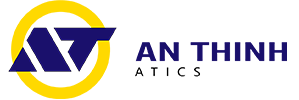


 Giải Pháp
Giải Pháp Máy Quét Mã Vạch
Máy Quét Mã Vạch Máy Kiểm Kho
Máy Kiểm Kho Máy In Mã Vạch
Máy In Mã Vạch Máy In Hóa Đơn
Máy In Hóa Đơn Cân Điện Tử
Cân Điện Tử POS Bán Hàng
POS Bán Hàng Thiết Bị An Ninh
Thiết Bị An Ninh Linh Kiện - Phụ Kiện
Linh Kiện - Phụ Kiện




